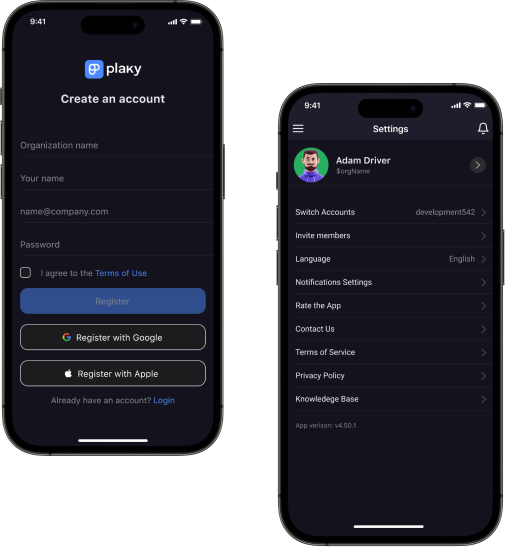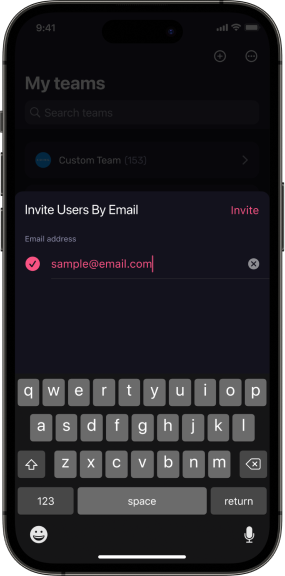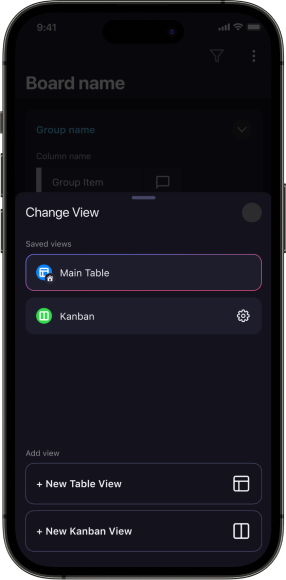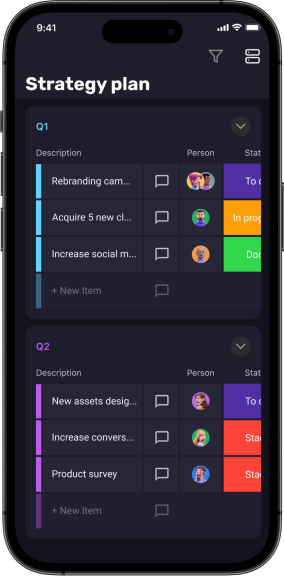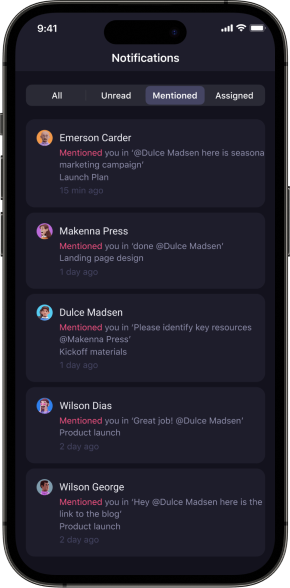VERGLEICHEN
UNTERNEHMENSFORM
KUNDENGESCHICHTEN

Jesse Tutt
Gründer und CEO von Guru
“Eines der besten Dinge an Plaky ist, dass wir alles
klar und deutlich hinterlegt haben, einschließlich Status, Fälligkeitsdaten, Labels
und zusätzlicher Kommentare”
Mehr erfahren
- Produkt
- Lösungen
- Resourcen
VORTSCHRITTSVERFOLGUNG
PRODUKTIVITÄT
UNTERNEHMENSFORM
SUPPORT
KUNDENGESCHICHTEN

Jesse Tutt
Gründer und CEO von Guru
“Eines der besten Dinge an Plaky ist, dass wir alles
klar und deutlich hinterlegt haben, einschließlich Status, Fälligkeitsdaten, Labels
und zusätzlicher Kommentare”
Mehr erfahren
Visuelle und einfache Projektmanagement-App für iOS
Plaky ist eine Aufgabenverwaltungs-App für iOS, mit der du den Projektfortschritt unterwegs planen und verfolgen kannst.
 Projekte planen
Projekte planen
 Aufgaben verfolgen
Aufgaben verfolgen
 Aufgaben organisieren
Aufgaben organisieren
 Benachrichtigungen erhalten
Benachrichtigungen erhalten

Unbegrenzte Anzahl von Benutzern und Projekten • Für immer kostenlos